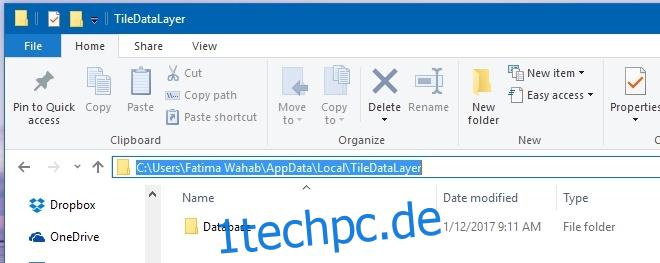Mit dem Startmenü können Sie Apps anheften, damit sie einfacher zugänglich sind. Sie können sie gruppieren und die Größe der Kacheln sowie die Breite des Startmenüs verwalten. Es kann ein wenig dauern, es einzurichten, aber es lohnt sich. Angeheftete Kacheln im Startmenü erleichtern den Zugriff auf häufig verwendete Apps und Ordner erheblich. Nachdem Sie so viel Zeit damit verbracht haben, Kacheln im Startmenü anzuordnen, wäre es eine Schande, wenn etwas damit passieren würde. Eine neue Windows-Installation oder ein fehlerhaftes Update können die Kacheln im Startmenü neu anordnen. Die gute Nachricht ist, dass Sie Ihr Startmenü-Kachellayout sichern können, wenn Sie wissen, wo sich die Dateien befinden. So können Sie das Startmenü-Layout in Windows 10 sichern und wiederherstellen.
Hinweis: Diese Methode funktioniert nicht für Windows 10-Versionen nach 1703.
Um das Layout des Startmenüs zu sichern und wiederherzustellen, müssen Sie über Administratorrechte verfügen. Sie müssen auch von dem Konto abgemeldet sein, für das Sie das Startmenü-Layout sichern und wiederherstellen möchten. Am besten melden Sie sich beim Administratorkonto an, um das Layout für ein anderes Konto zu sichern.
Wechseln Sie zum AppDataLocalTileDataLayer-Ordner für das Konto, für das Sie das Startmenü-Layout sichern möchten. Darin befindet sich ein Ordner namens „Database“. Hier wird das Layout des Startmenüs gespeichert. Es enthält die Kacheln, die Sie angeheftet haben, und die Gruppen, die Sie erstellt haben. Sichern Sie es an einem sicheren Ort.
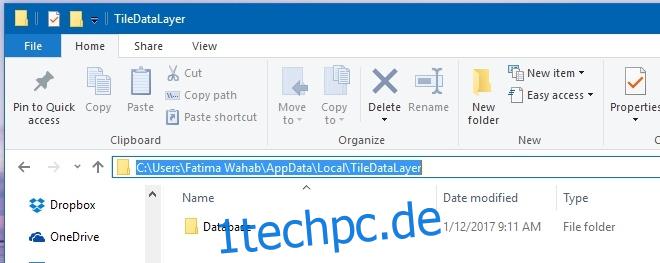
Wann immer Sie dieses Layout wiederherstellen möchten, vielleicht nach einer Neuinstallation von Windows 10, fügen Sie diesen Ordner einfach an derselben Stelle ein, von der Sie ihn kopiert haben. Beim Wiederherstellen und Sichern dürfen Sie nicht bei dem Konto angemeldet sein, für das Sie das Layout wiederherstellen oder sichern.
Wenn Sie nur ein Konto auf Ihrem System konfiguriert haben, müssen Sie ein zweites erstellen, um es zu sichern und wiederherzustellen. Alternativ können Sie das versteckte Administratorkonto in Windows entsperren, aber wir empfehlen dies nicht.